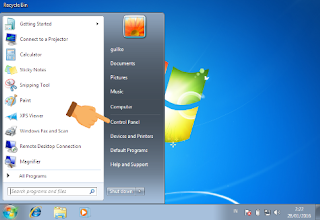 Cara Mengatur Kecerahan Layar PC dan Laptop Windows 7, 8 & 10 - Komputer atau laptop adalah perangkat lunak canggih yang bisa kita operasikan dalam berbagai hal, masing-masing type mempunyai pengaturan default tersendiri, dan termasuk juga pada windows xp, windows 7, windows 8 dan juga windows 10. Maka dari itulah menu pengaturan dan transisi juga tata letaknya jauh sangat berbeda. Dalam pembahasan kali ini www.rajacomputerku.com ingin berbagi info tentang cara mengatur kecerahan layar komputer dan laptop dengan benar.
Cara Mengatur Kecerahan Layar PC dan Laptop Windows 7, 8 & 10 - Komputer atau laptop adalah perangkat lunak canggih yang bisa kita operasikan dalam berbagai hal, masing-masing type mempunyai pengaturan default tersendiri, dan termasuk juga pada windows xp, windows 7, windows 8 dan juga windows 10. Maka dari itulah menu pengaturan dan transisi juga tata letaknya jauh sangat berbeda. Dalam pembahasan kali ini www.rajacomputerku.com ingin berbagi info tentang cara mengatur kecerahan layar komputer dan laptop dengan benar.Penggunaan komputer ataupun laptop yang berjam-jam memang akan membuat mata kita agak terasa pedih dan sakit, hal ini tentu dikarenakan tingkat kecerahan layar pada komputer ataupun laptop kita yang sangat tinggi, sehingga ketika kita melihat keluar maka pandangan kita akan menjadi buram. Nah untuk mengatasi hal-hal tersebut, maka anda sebaiknya harus mengatur kecerahan layar pada laptop ataupun komputer anda sendiri. Dan berikut dibawah ini tutorial selengkapnya.
Baca lainnya : Tips Pelajari Pesan Kesalahan BIOS
Cara Mengatur Kecerahan Layar PC Windows XP dan 7
- Langkah yang pertama ialah untuk cara meredupkan layar pada komputer, silahkan anda masuk saja kehalaman pencarian di komputer ataupun laptop anda.
- JIka sudah ketemu, langkah yang selanjutnya ialah ketik tulisan 'adjust screen brightnes' pada kolom pencarian tersebut, dan kemudian klik tulisan 'cari' dan setelah itu tekan 'enter'.
- Setelah itu nanti akan muncul tampilan kontrol panel, sehingga akan memudahkan anda untuk melakukan sebuah pengaturan kecerahan layar tersebut, baik itu di layar laptop maupun juga di layar komputer.
- Nah.. jika anda sudah sampai disini, maka silahkan anda geser-geser kekanan dan juga kekiri untuk menerangkan ataupun meredupkan tingkat kecerahan dari layar monitor tersebut.
- Tanpa perlu di save juga maka pengaturan tersebut akan secara otomatis melakukan penyimpanan dengan sendirinya.
- Selesai, kini anda telah berhasil melakukan sebuah pengaturan tingkat kecerahan layar monitor di laptop ataupun juga komputer anda.
Baca sebelumnya : 5 Tips mudah Cara mengubah Inci ke CM pada Microsoft Word 2007
Cara Meredupkan Tingkat Kecerahan Layar laptop Windows 8 dan 10
- Langkah pertama cara supaya layar laptop tidak terlalu cerah, maka silahkan anda klik tombol yang bergambar kotak windows atau start dan C dengan secara bersamaan.
- Selanjutnya nanti akan terlihat beberapa menu yang ada disamping layar laptop anda, dan kemudian anda pilihlah menu pengaturan atau menu settings.
- Jika sudah ketemu maka anda nantinya akan dihadapkan dengan beberapa ikon seperti internet acces, power, keyboard, notifikasi, brightnes dan lain-lainnya. Kemudian silahkan anda klik brightness.
- Nah.. setelah itu silahkan anda atur tingkat kecerahan pada layar monitor anda dengan cara menggeser keatas untuk menaikan dan menggeser ke bawah untuk meredupkan layar.
- Jika sudah selesai, maka silahkan keluar dan tidak perlu menyimpanya karena sudah tersimpan secara otomatis.
- Selesai.
Itulah pembahasan mengenai Cara Mengatur Kecerahan Layar PC dan Laptop Windows 7, 8 & 10 tersebut. Semoga ulasan ringkas ini dapat memberikan sedikit ilmu tentang cara mengatasi layar pada komputer maupun laptop anda. Terima kasih banyak atas kunjungannya...
oke ini min, maaksih banyak power supply hp
ReplyDelete